Оваа статија објаснува како да се преведуваат преводи, вклучително и зошто преведувањето преводи е важно и различните формати на датотеки на титлите. Опфаќа два методи за преведување преводи: рачно со уредувач на текст или користење онлајн алатка за преведување. Чекорите за користење на онлајн алатка вклучуваат наоѓање соодветна алатка, поставување на аудио датотеката, избирање изворни и целни јазици, преглед и уредување на преведениот текст, зачувување на новата датотека со титл и нејзино додавање во видеото.
Како да преведувате преводи со онлајн алатка
Можете да генерирате преводи со алатки за автоматско преведување. Еве чекор-по-чекор водич:
- Најдете онлајн алатка за превод на преводи: Постојат многу достапни онлајн алатки за превод на преводи , вклучувајќи ги Google Translate и Amara . Изберете го оној кој најмногу одговара на вашите потреби.
- Поставете ја вашата датотека со титл: Откако ќе ја пронајдете алатката за машинско преведување што сакате да ја користите, поставете ја датотеката со превод на видео што сакате да ја преведете. Повеќето алатки ви дозволуваат да прикачувате датотеки во популарни формати на титлови како што се .srt или .sub.
- Изберете ги изворните и целните јазици: Следно, изберете го оригиналниот јазик на оригиналната датотека со титл и новиот јазик на кој сакате да го преведете (целниот јазик), на пример од англиски на хинди или од кинески на шпански. Потоа, кликнете на копчето за преведување.
- Прегледајте го преведениот текст: Откако алатката ќе го заврши процесот на преведување, прегледајте го преведениот текст. Проверете дали има какви било грешки, неточности или недоследности. Важно е да се осигурате дека преводот точно ја одразува содржината на оригиналниот титл.
- Уредување преводи: Ако забележите грешки или неточности во преводот, уредете го текстот за да ги исправите. Некои алатки, вклучително и уредувачот на титли, ви дозволуваат да го уредувате текстот директно во интерфејсот, додека други може да бараат од вас да ја преземете и уредувате датотеката со титл во посебна програма.
- Зачувајте ја датотеката со преведени преводи: Откако ќе бидете задоволни со преводот, зачувајте ја новата датотека со преводи. Повеќето алатки ви дозволуваат да ја преземете преведената датотека со преводи во ист формат како и оригиналната датотека со преводи.
- Додајте го преведениот титл на вашето видео: Конечно, додајте ја преведената датотека со превод на вашето видео. Повеќето видео плеери поддржуваат повеќе датотеки со преводи, така што можете да обезбедите преводи на повеќе јазици доколку е потребно и да ги споделите на YouTube, Facebook, Instagram и други платформи за социјални медиуми.
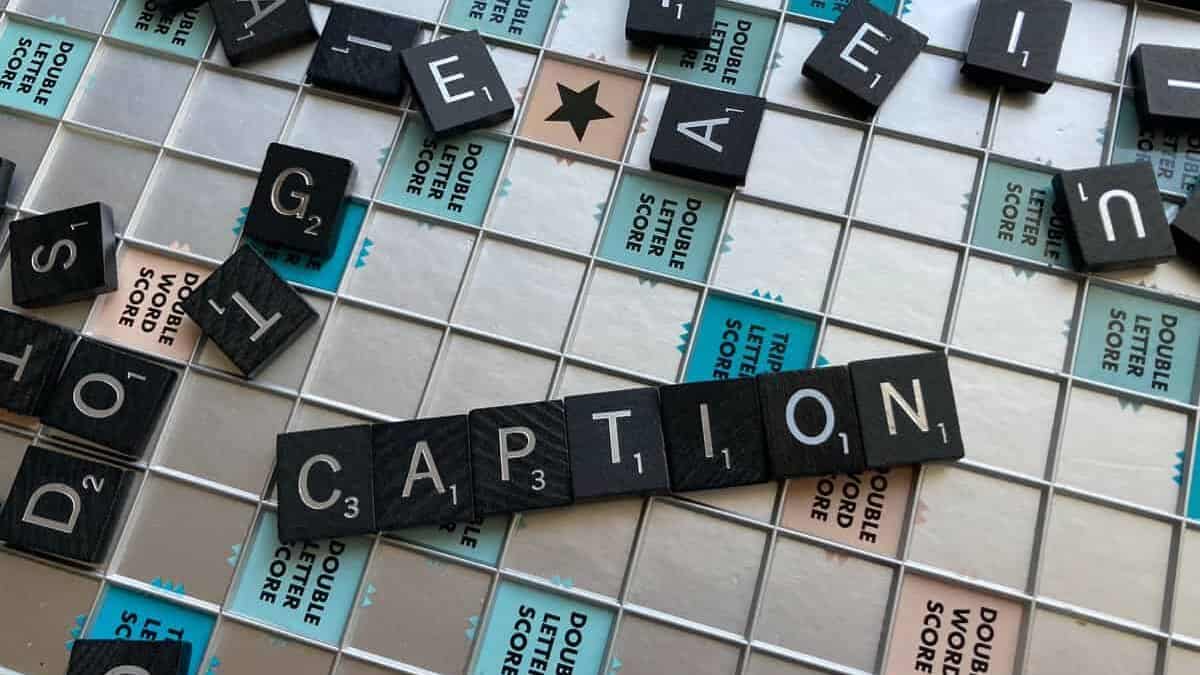
Како рачно да преведувате преводи
Овој метод е корисен кога треба да преведувате преводи за кратко видео или кога немате пристап до Интернет.
Ако имате SRT-датотека со превод зачувана на вашиот компјутер, можете да ја преведете со едноставен уредувач на текст, како што се Notepad или WordPad, кој е претходно инсталиран на повеќето компјутери. За да се постигне ова,
- Направете дупликат од вашата SRT датотека со преводи.
- Десен-клик на датотеката и изберете Својства.
- Изберете Notepad или WordPad како опција Отвори со.
За да ја организирате вашата транскрипција, вклучете ги деловите подолу:
- Број на дел – означува редослед на титл (во растечки редослед од 1, 2, 3, 4, 5…)
- Време на почеток и крај – одредува кога титлот треба да се појавува во видеото како временски кодови (мора да биде напишан како час: минута: секунда, милисекунда)
- Преводи на екранот – Може да имате повеќе од еден ред преводи во една низа. Ова е делот што треба да се уреди и да се замени со преводот.
- Секој дел е поделен со празно место.
Едноставно заменете ги оригиналните преводи со нивните преводи за да креирате преведена верзија на вашата датотека со преводи SRT.
Можете сами да ги преведете или да го залепите целиот текст во Google Translate или друг онлајн преведувач по ваш избор. Потоа, во Notepad, извлечете ги преведените преводи и залепете ги каде што припаѓаат.
Зошто треба да преведувате преводи?
еве неколку причини зошто е важно да се преведуваат преводи:
- Ја зголемува пристапноста: преведувањето преводи може да ја направи вашата видео содржина достапна за гледачите кои не го зборуваат јазикот на кој се произведува вашето видео. Со обезбедување преводи на различни јазици и посакувани јазици, можете да го проширите дофатот на вашата публика и да им помогнете на луѓето кои можеби не можеле да го гледаат вашето видео претходно.
- Го подобрува корисничкото искуство: преводите им помагаат на гледачите подобро да ја разберат содржината на вашето видео. Со обезбедување преводи, можете да и помогнете на вашата публика да се вклучи поцелосно со вашата содржина и да го извлече максимумот од неа.
- Ја подобрува оптимизацијата: преведените преводи може да ја подобрат оптимизацијата на пребарувачот (SEO) на вашата видео содржина. Со обезбедување преводи на повеќе јазици, можете да ги зголемите шансите вашето видео да се појави во резултатите од пребарувањето за тие специфични јазици.
- Го зголемува ангажманот: обезбедувањето преводи може да помогне да се зголеми ангажираноста со вашата видео датотека. Гледачите кои можеби имаат потешкотии да следат говорен дијалог, како што се оние кои се глуви или наглуви, сè уште можат да се вклучат во вашата содржина и да ги следат.
Кои се форматите на датотеките за титл?
Преводите се зачувуваат одделно од видеото како обична текстуална датотека. На тој начин можеме да ги вклучуваме и исклучуваме затворените титли додека гледаме видео на YouTube.
Овие текстуални датотеки може да се кодираат во различни формати на датотеки, вклучувајќи
- SRT / SubRip (.srt)
- SubViewer (.sub или .sbv) (.sub или .sbv)
- WebVTT (.vtt) (.vtt)
За нештата да бидат едноставни, овој напис ќе ви покаже како да преведете датотека SRT. Овој формат на датотека најчесто се користи и поддржан од популарните платформи за споделување видео како што се YouTube и Facebook.
Најчесто поставувани прашања
Поднаслов е текстуална верзија на говорниот дијалог или нарација во видео, филм или телевизиска програма. Се појавува на долниот дел од екранот и им помага на гледачите кои имаат проблеми со слухот.








